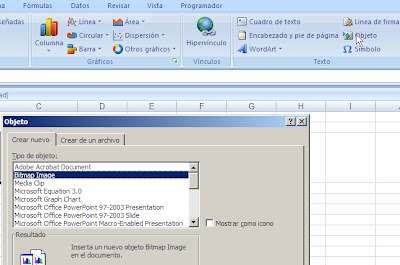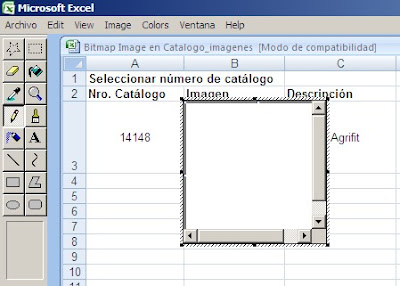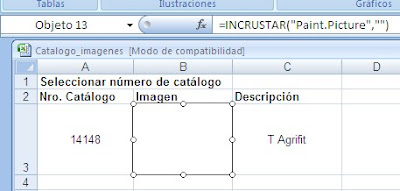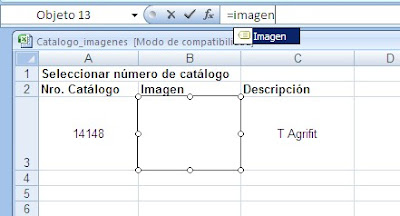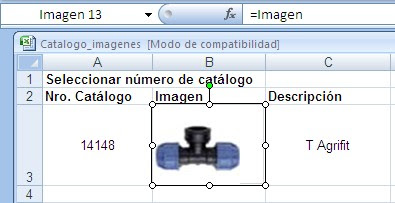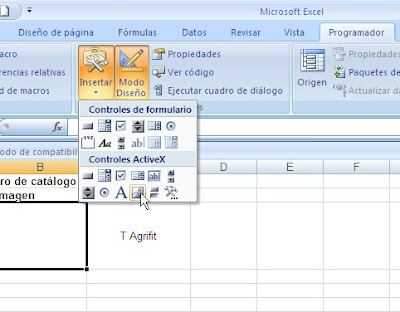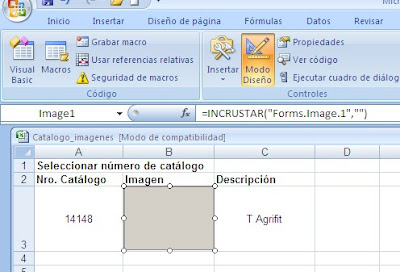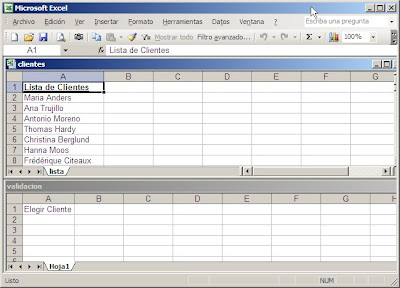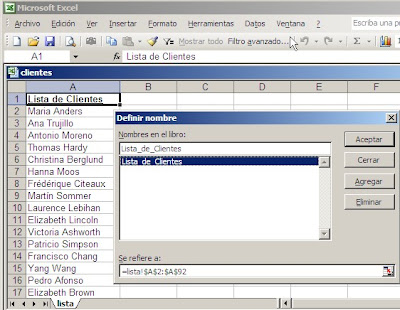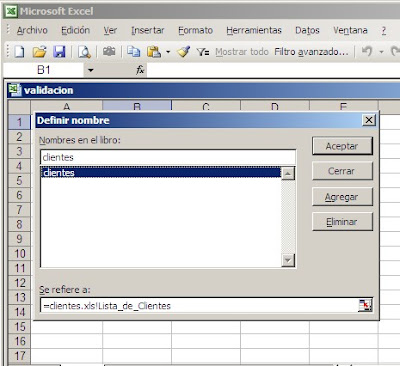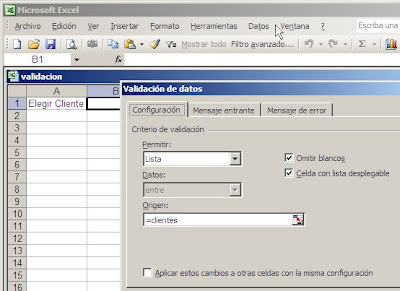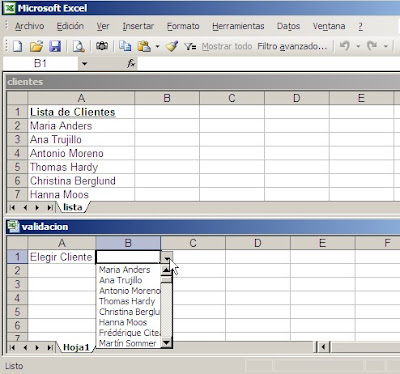Hoy en día (Febrero de 2009) este blog recibe aproximadamente más 40 mil visitas por mes (entre 80000 a 100000 páginas vistas por mes) y espero que el tráfico siga creciendo. Como seguramente comprenderán, la cantidad de mails que recibo crece en relación al tráfico en el blog. Si bien esto me llena de satisfacción, no tengo hoy en día ninguna posibilidad de responder a todas las consultas.
Antes de enviar un mail, les ruego tomar en cuenta estos criterios:
- Muchas veces es más eficiente consultar un foro en la red, de donde recibirán muchas respuestas y podrán elegir la que mejor resuelva la consulta. El tiempo que puedo dedicar a cada consulta es muy limitado, tomando en cuenta que este blog es mi pasatiempo.
- Si deciden enviarme una consulta ésta debe ser precisa, no formulada en términos generales (“¿cómo hacer un sistema de contabilidad para una pequeña empresa en Excel?”). La consulta debe centrarse sobre un único problema que no logran resolver.
- De ser posible hay que adjuntar un archivo con el ejemplo de lo que quieren resolver. La descripción del problema en el cuerpo del mail debe ser lo más concisa posible.
- Los archivos adjuntos deben ser Excel; las explicaciones pueden agregarse en cuadros de texto. No enviar imágenes o archivos PDF.
- El mail tiene que estar escrito de manera inteligible e invirtiendo algún esfuerzo en evitar errores de ortografía. Por favor evitar abreviaciones como “k” en lugar de “que” y otras por el estilo.
- Ayuda en desarrollo de modelos y todo lo que exceda una cantidad razonable de tiempo para su respuesta, será considerado como un pedido de presupuesto para el desarrollo profesional del modelo. Por supuesto, pueden dirigirse a mí sin ningún compromiso.
La dirección de mail para contactarme: jorgedun@gmail.com